Юпитер: Превключване на настройките за захранване, Wi-Fi, видео и Bluetooth в Ubuntu
Да можеш да конфигурираш хардуерни опции от системната област с помощта на аплет е много по-лесно, отколкото да търсиш многобройни хардуерни настройки от Unity Dash или от Classic Start менюто в Ubuntu. Има редица аплети, които осигуряват функционалността за управление на един или два вида свързани с хардуера настройки от системната област, но тяхната функционалност е доста ограничена. Юпитер е аплет-индикатор за контролиране на захранването и хардуерните опции на преносими Linux компютри. Той осигурява бърз достъп до общи опции за захранване и хардуер, така че можете да превключвате настройките, за да сведете консумацията на ресурс на вашия лаптоп до минимум. Наличните опции включват настройки за захранване, изход на екрана, разделителна способност, Wi-Fi и Bluetooth. Това, което прави Jupiter полезен, е фактът, че той позволява на програмата да управлява множество хардуерни настройки от едно меню на системната област.
Можете бързо да превключите разделителната способност на екрана, ориентацията (нормално, ляво, дясно и в центъра), видео дисплей (външни, вътрешни или и двете) и други настройки, като щракнете върху иконата на Юпитер от системата тава. Избирането на категория отваря допълнително падащи менюта със съответните опции. Ако някои устройства не се показват в списъка на Юпитер, вероятно е да не сте инсталирали правилните драйвери за устройството (например Bluetooth).
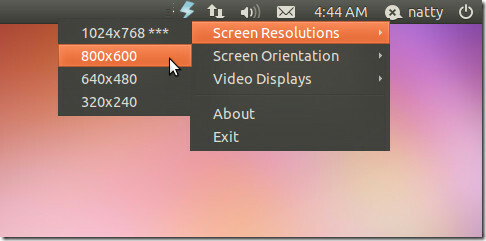
Jupiter не работи по подразбиране на Ubuntu 11.10 Oneiric ocelot, но може да бъде инсталиран с помощта на PPA, даден по-долу. Същият PPA може да се използва за инсталиране на Jupiter на Ubuntu 11.04.
sudo add-apt-repository ppa: webupd8team / jupiter. sudo apt-get update. sudo apt-get install jupiter
За нетбуците на Asus EeePC можете също да инсталирате jupiter-support-eee - необходим за SHE (Super Hybrid Engine), като използвате тази команда:
sudo apt - вземете инсталирайте jupiter-support-eee
Ако използвате Unity, не забравяйте да излезете (след като стартирате Jupiter за първи път) и влезте отново, за да влязат в сила промените. Можете да изтеглите пакетите Deb и RPM от връзката Sourceforge, дадена по-долу.
Изтеглете Юпитер
Търсене
скорошни публикации
Създайте бърз списък на Google Plus Unity Launcher в Ubuntu Linux
Google+ става все по-интерактивен благодарение на усилията и промен...
Как да играете Sega Saturn игри на Linux
Sega Saturn беше отлична конзола за феновете, но не успя да постигн...
Как се играе The Elder Scrolls: IV Oblivion на Linux
В миналото по Addictivetips сме разгледали как да стигнем други игр...



